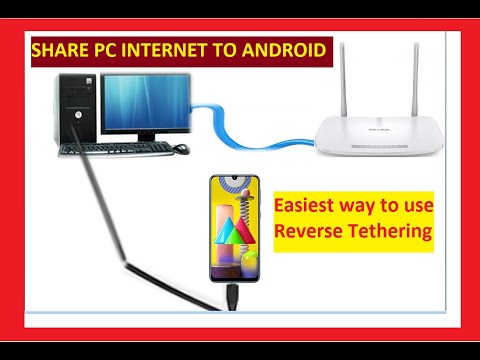
Conţinut
"Tethering" este procesul de conectare a două dispozitive electronice împreună pentru a împărtăși resursele de pe Internet. În ceea ce privește iPhone-ul, tethering-ul se referă mai exact la furnizarea de internet pentru calculatorul dvs. prin conexiunea Wi-Fi sau 3G a iPhone-ului. Cu toate acestea, puteți relua conexiunea. De exemplu, dacă aveți o conexiune LAN pe PC și nu aveți acces la Wi-Fi sau 3G, puteți partaja internetul de pe computer pe iPhone cu tethering invers.
instrucțiuni de ghidare

-
Conectați iPhone-ul la PC utilizând un cablu USB.
-
Accesați "Conexiuni în rețea" și faceți clic dreapta pe pictograma "Zona de rețea fără fir". Selectați "Proprietăți" și dați clic pe fila "Rețele fără fir".
-
Faceți clic pe butonul "Adăugați" pentru a configura o nouă configurație de rețea. Introduceți "Reverse Tether" în caseta de text numită "SSID".
-
Faceți clic pe caseta de lângă "Aceasta este o rețea peer-to-peer (Ad-Hoc)", apoi faceți clic pe butonul "OK".
-
Faceți clic pe butonul "Avansat" și faceți clic pe caseta de lângă "Numai rețelele ad-hoc". Selectați butonul "Închidere".
-
Faceți clic pe fila "General", apoi faceți dublu clic pe elementul din lista intitulat "Protocol Internet (TCP / IP)". Setați adresa IP la 10.0.0.1 și masca de subrețea la 255.0.0.0. Selectați butonul "OK".
-
Selectați butonul "Setări" de pe iPhone și accesați meniul "Wi-Fi". Selectați "Altele" și tastați "Reverse Tether" în caseta SSID.
-
Apăsați săgeata albastră din partea dreaptă a noii conexiuni "Reverse Tether" pentru a accesa setările avansate. "Apăsați butonul" Static "și introduceți 10.0.0.2 în caseta de mai jos.
-
Atingeți butonul "Manual" și introduceți 10.0.0.1 în caseta "Server" și 8080 în caseta "Port".
-
Accesați din nou ecranul "Wi-Fi Networks" și selectați "Reverse Tether". Este posibil să primiți un mesaj de eroare, dar computerul și iPhone vor fi conectate prin Tether.
sfaturi
- Notați toate setările de Internet înainte de a încerca să faceți procedura de mai sus. Această înregistrare va fi foarte utilă dacă decideți să reveniți la setările normale.


